Forexi VPS-iga alustamine
See juhend pakub teile lahendusi ja ideid selle kohta, kuidas hoida oma tehinguid tööl olles või kui te lihtsalt ei saa oma arvutit tehingute haldamiseks kasutada.
Märkus. Saate käivitada Metatrader 4 (MT4) ja mis tahes programmi, mis töötab Windowsis VPS-i kaudu, kasutades oma Apple'i süsteemi.
Lahendused võimalikele kauplemisprobleemidele
Võib-olla olete juba tuttav järgmise olukorraga: äkki ei tööta teie Internet ja teie Metatrader katkestab ühenduse teie Forexi maakleriga. Sel juhul jäävad teie positsioonid avatuks, ilma et teie kasumit teeniksite, vastasel juhul ei oleks enam kasumikorraldusi. Selle tulemusena võite saada suurema kahju.
Erinevalt turul pakutavatest korraldustest, nagu näiteks take profit või stop-loss orderid, ei ole ekspertnõustaja fikseeritud tellimus. Selle peab käivitama teie hind, liikudes kasumile. Kui aga määrate tehingu alguses tavapärased kasumivõtu või kahjumi peatamise korraldused, sisestate need turule. Maakler näeb seda. Pole tähtis, kas lülitate arvuti välja või katkestate Interneti-ühenduse. Tellimus on esitatud ja käivitamiseks valmis.
Võimalik probleem
Nagu ülalpool mainitud, on suurim probleem see, et kui kaubeldakse automaatrežiimil töötava ekspertnõustaja (EA) abil, peate sageli oma MT4 graafikuid töötama, et kohandada korraldusi kasumi kasumi saavutamiseks või kasumi lukustamiseks. MT4 graafikute käitamist sülearvutist või arvutist mõjutavad paljud tegurid ning mõned olulised probleemid, mis võivad probleemiks saada, kui need korralikult ei tööta, on järgmised:
Arvuti rike
Sülearvuti ülekuumenemine
Interneti rike/katkestus
Elektrikatkestus
Arvuti/sülearvuti kulumine – selgitatud allpool lahenduses
Ekspertnõustajaga kauplemine pole lihtsalt nii lihtne kui arvuti või sülearvuti sisselülitamine ja indikaatori käivitamine.
Kui kasutate lauaarvutit, on toide ülimalt oluline. Kõik elektrikatkestused on märkimisväärne probleem.
Sülearvutid võivad pika töökoormuse korral üle kuumeneda. Sellele tasub mõelda, kui teie arvuti ei ole väga võimas ja soovite sellel kasutada ekspertnõustajat.
Teine keeruline osa, mida tuleks arvesse võtta, on Interneti-ühendus, mille üle teil pole üldse mingit kontrolli.
Alates 2015. aastast muutub internet kogu aeg paremaks ja paremaks. Võrkudes on aga erinevatel põhjustel, näiteks tehniliste probleemide või süsteemiuuenduste tõttu, sageli 15–30-minutiline seisakuperiood.
Elekter on midagi, mis on tõesti teie kätest väljas ja kuigi katkestusi on harva, võib neid juhtuda ja juhtub. Piisab, kui torm või elektriliin katkeb ja teie maja elekter võib olla katkenud, mistõttu teie ekspertnõustaja ei tööta mõnda aega.
Muidugi on see vastuvõetav, kui teate sellest ja olete valmis sellega tegelema.
Lahendused
Millised on potentsiaalsed lahendused?
Sellele probleemile on kaks lahendust.
Saate valida kummagi lahenduse, mis teie arvates sobib teie kauplemisega kõige paremini.
1. Arvuti kasutamine
Esimene lahendus on kasutada arvutit 24 tundi ööpäevas, viis päeva nädalas, hoida ekspertnõustajat töös ja tagada, et teie tehingud täidetakse.
Nii hoiate oma MT4 graafikuid aktiivsena ja teie EA saab käivitamisel tellimusi kohandada (liigutada kasumiaruandesse või lukustada teatud kasumit). See pole aga kaugeltki ideaalne lahendus.
Nagu me just ülalpool kirjeldasime, on oht, et MT4 graafikuid arvutis või sülearvutis 24/7 käitatakse, teie seade aja jooksul kahjustub.
Need on kõik probleemid, millele peate selle meetodi kasutamisel mõtlema.
2. Virtuaalne privaatserver
Praegu kasutame virtuaalset privaatserverit (VPS).
Nagu me allpool põhjalikumalt selgitame, teeb VPS minu arvuti töö meie eest ära. Sa ei pea muretsema, et mu arvuti on sisse lülitatud. Saate oma EA-le juurde pääseda mis tahes arvutist või nutitelefonist kõikjal maailmas ja igal ajal.
Selle asemel, et öö läbi arvuti või sülearvutiga töötada, otsustate kasutada kellegi teise arvutiriistvara. Tal on süsteem, mis on ehitatud täpselt selle töö jaoks. Tal on paigas varusüsteemid, nii et kui midagi läheb valesti, on minu EA-d üleval hoidmiseks ja turul tegutsemiseks teised serverid.
Kuigi teie kauplemissülearvuti on võimas ja kauplemiseks enam kui piisav, pole sellel lihtsalt piisavalt varusüsteeme, kui midagi peaks valesti minema. Tõde on see, et see lihtsalt ei olnud loodud töötama 24 tundi ööpäevas ja viis päeva nädalas.
Niisiis, kõige olulisem küsimus on:
Mis on virtuaalne privaatserver või VPS?
Wikipedia, tasuta veebientsüklopeedia, selgitab VPS-i kui;
"VPS käitab oma operatsioonisüsteemi koopiat ja klientidel on sellele operatsioonisüsteemi eksemplarile superkasutajatasemel juurdepääs, nii et nad saavad installida peaaegu mis tahes tarkvara, mis sellel operatsioonisüsteemil töötab. Paljudel eesmärkidel on need funktsionaalselt samaväärsed spetsiaalselt füüsilist serverit ja tarkvara määratlemist saab palju hõlpsamini luua ja konfigureerida."
VPS on täpselt selline, nagu see kõlab. See on virtuaalne privaatserver, mis on arvutiserver, mida saate kasutada mis tahes oma indikaatorite ja EA-de jaoks, mida soovite oma kauplemisel kasutada.
Selle asemel, et neid arvutis käitada, saate VPS-i kasutada ja lasta sellel neid käivitada.
VPS-i pakkujate puhul on kasulik see, et konkurents on suur. Seega võite leida Forexile spetsialiseerunud pakkujaid ja keskenduda ainult Forexiga kauplevate inimeste abistamisele.
See on oluline, sest see muudab selle palju lihtsamaks.
Selle asemel, et pöörduda VPS-i teenusepakkuja poole, registreeruda ja lihtsalt näha tohutut hunnikut, millel pole üldse mõtet, võite nüüd pöörduda kvaliteetse VPS-i pakkuja poole, nagu me allpool kirjeldame.
Sellel on tohutu erinevus, sest klienditugi suhtleb Forexi kauplejatega kohe iga päev, mitte ainult üks kord sinisel kuul nagu teised pakkujad.
Teine oluline tegur on see, et teie MT4/MT5 on sisseehitatud. Teate, et nad mitte ainult ei tööta, vaid ka tehniline meeskond saab teid aidata kõigi küsimuste või probleemidega, mis teil võivad tekkida, kuna nad tegelevad nende diagrammidega iga päev.
Paigaldamine on ka palju lihtsam, kuna MT4/MT5 on juba VPS-i sisse ehitatud. Peate vaid sisse logima ja oma indikaatori lisama, selle asemel, et välja mõelda, kuidas keskmise VPS-i pakkujaga MT4 platvormi installida.
Võrdlused – kvaliteetsed VPS-i pakkujad
Erinevate virtuaalse privaatserveri pakkujate võrdlemisel on väga oluline, et oleksite väga selge oma teenuse nõudmiste ja otsitava kohta.
Oma VPS-iga olete kaupleja, mitte veebiarendaja.
Te ei taha tunda, et vajate tehnikaarendajat iga kord, kui soovite lihtsalt sisse logida ja oma ekspertnõustajatega tutvuda või et mul on vaja raketiteaduse kvalifikatsiooni oma VPS-i seadistamiseks ja installimiseks.
Mida sa oma VPS-ist tahad?
Kas soovite ülikvaliteetset stabiilset VPS-i pakkujat? Teenusepakkuja, kes pakub head tööaega? Teisisõnu, selline, mille serverid on võrgus püsinud?
Kas soovite, et saaksite iseseisvalt hakkama ilma igasuguse stressi ja pingeta?
Kas soovite head tuge, mis jõuaks teieni kiiresti ja koos vajalike vastustega? Kas soovite oma paketi eest õiglast hinda?
Siin on mõned näited asjadest, mida võiksite kvaliteetse VPS-i pakkuja puhul kaaluda.
Kvaliteetne Super
Stabiilne VPS
Kvaliteetne tugi, kellel on kogemusi Forexi kauplejatega
Hea "Uptime" plaat
Lihtne paigaldada ja hallata
Loodud spetsiaalselt Forexi kauplejatele
Miks peaksite oma Forexi VPS-i pakkujana kasutama DigitalForexi?
Peaksite kasutama DigitalForexi, sest nad on hostimisettevõte, mis on loodud eriti Forexi kauplejatele.
Erinevalt teistest hostimisettevõtetest, kus peate ringi uurima ja Forexiga seost otsima, on DigitalForexi peamine koduleht Forexist ja Forexi pakettidest.
Pakume suurt väärtust, mille serverite tööaeg on 99,9%, mis tähendab, et minu näitajad on reaalajas 99,9% ajast. (keegi ei saa 100% tsiteerida!).
Meie klienditeenindus on kiire ja tõhus ning meie paketid on teistega võrreldes parima hinna ja kvaliteedi suhtega.
Nagu näete allpool, kui anname teile ülevaate sellest, kui lihtne on DigitalForexiga alustada, installida ja seadistada kõiki oma indikaatoreid, on ilmselt parim, kui me teeme kõige keerulisema osa. Võtke meiega ühendust. Installime MetaTraderi platvormi ja aitame teil üles laadida oma ekspertnõustajad, indikaatorid ja muud tööriistad.
Sealt pääsete oma VPS-ile juurde mis tahes arvutist, nutitelefonist iPhone'ist, iPadist või tahvelarvutist, kõikjal maailmas ja igal ajal.
Mõned DigitalForexi peamised eelised:
• See töötab kõigi Forexi maakleritega
• See töötab mis tahes tehnilise näitaja või ekspertnõustajaga
• Sellele pääseb igal ajal juurde mis tahes arvutist või nutitelefonist/tahvelarvutist maailmas
• Kaasas spetsiaalne IP-aadress ja täielik administraatorijuurdepääs
• See toetab Metatrader 4, Metatrader5, NinjaTrader, TradeStation ja mis tahes muud Forexi tarkvara.
Kuidas installida DigitalForexi VPS-i?
DigitalForexi VPS-i installimine ja seadistamine on üsna lihtne ja, nagu eespool mainitud, iseenesestmõistetav. Kuid on mõned nipid ja näpunäited, mis teid läbi viivad.
Kui olete registreerunud ja veendunud, et teie makse on selge, saate tervitusmeili.
See meil sisaldab kõiki teie juhiseid, kasutajanime ja parooli ning teavet selle kohta, kuidas oma serverisse sisse logida ja juurde pääseda.
Saate juurdepääsu oma serverile või virtuaalsele privaatserverile nn kaugühenduse kaudu.
Kui te pole selles kindel, pole vaja muretseda, sest see on üsna lihtne.
Kaugühendus võimaldab teil pääseda Windowsiga töötavale arvutile juurde teisest arvutist, kus töötab Windows või MacOS.
See on ülitõhus, sest sellisel viisil käitamine tähendab, et saate seejärel oma indikaatorit registreerida kõikjal maailmas, sõna otseses mõttes igal ajal erinevatest seadmetest
Juurdepääs kaugühendusele otse arvutist ja seejärel käsitletakse seda standardse MT4 seadistusena.
Siin on mõned näpunäited ja erinevused, millest ma teid läbi räägin, kuid peamised põhimõtted, nagu EA laadimine, EA toimimine jne, jäävad täpselt samaks.
Selle protsessi esimene samm on registreerimine, mis on väga lihtne ja see viib teid läbi protsessi, kus küsitakse, millist konfiguratsiooni soovite ja kas soovite registreeruda pikemaks perioodiks, sest mida kauemaks registreerute, seda odavamad on paketid.
Selles etapis peate otsustama vajaliku pakendi suuruse. Kui kasutate ainult kuni 3 Expert Advisorit, siis Greenback VPS on enam kui piisav.
Kui kasutate skalpivat EA-d või kõrge kauplemissagedusega EA-d, peaksite tellima kõrgsagedusliku forexi VPS-i. Toimivus on parem ja see on vaid veidi kallim.
Valige oma ekspertnõustajate teenindamiseks sobiv VPS-i plaan.
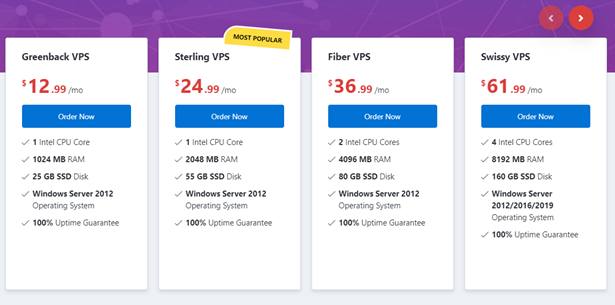
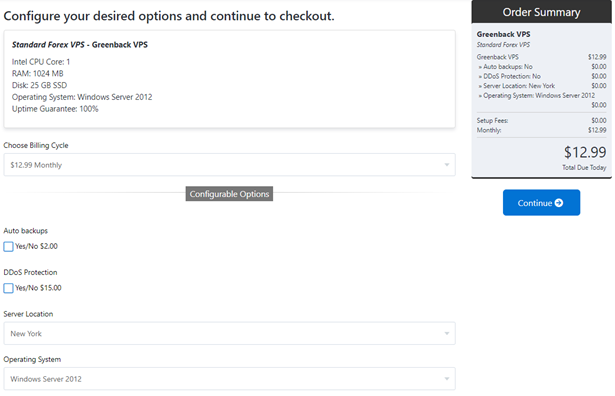
Siin kinnitad oma tellimuse ja maksad või jätkad ostlemist.
Soovi korral saate broneerida ka tavalise automaatse varundamise. See kaitseb teie andmeid ja neid saab vajadusel taastada.
Põnev on ka DDoS-kaitse. Täiendav tulemüür kaitseb teie VPS-i. Tulemüür võib aidata konkreetsete väiksemate rünnakute korral, kuid teie server võib siiski nullida, kui teid tabab ulatuslik rünnak. Soovitame osta DDOS-kaitse, kui rünnakud on teie jaoks probleemiks.
VPS-i asukoha valik on ülioluline. On oluline, et teie VPS oleks Forexi maakleri asukohale võimalikult lähedal. See võimaldab teil saavutada kiireima võimaliku ühenduse (latentsuse). Oleme kokku pannud ülevaate tuntumatest maakleritest. Kui teie maaklerit pole kohal, aitame teid hea meelega õige asukoha leidmisel.
Pärast registreerumist saadetakse kinnitus ja tervitusmeil.
Teil võib tekkida vajadus varuda veidi kannatust, sest VPS tuleb installida, mis võib kesta umbes 1 tund.
Kaugühendusega ühenduse loomiseks on iga erineva operatsioonisüsteemi ja seadme jaoks eraldi juhised.
VPS-iga ühendamise ja VPS-i kasutamise viis pärast selle seadistamist on sama, olenemata kasutatavast arvutitüübist või iPhone'ist. Selle kõige seadistamisel on aga erinevusi.
Põhjus on selles, et igal seadmel või arvutil on oma tarkvara.
Näiteks Windows 7-ga inimeste jaoks kasutatav kaugtöölaua ühendus ei ole sama, mis iPhone'i või Maci kasutajad.
Need inimesed peavad minema App Store'i ja alla laadima kaugtöölaua kliendi, mis töötab ainult iPhone'i/Maciga.
Iga ühendust kuvatakse ja selgitatakse teile saadetud tervitusmeilis.
Kuigi iga seadme ühendus on erinev, on kõigi seadmete ühendamise põhimeetod sama.
Ainus, mis muutub, on seade, mida kasutatakse teie VPS-iga ühendamiseks.
Näitame teile, kuidas luua VPS-iga kaugühendus, kui teie arvutis on Windows 10.
Kaugtöölaua ühenduse otsetee leidmiseks klõpsake Windowsi nuppu Start.

Leidke menüüst "Windowsi tarvikud" ja klõpsake "Kaugtöölaua ühendus".
Kaugtöölaua ühenduse kiireks avamiseks avage menüü Start ja tippige seejärel otsingukasti:´"mstsc", mis peaks kuvama "Remote Desktop Connection". Kui see ei tööta, otsige "Kaugtöölaua ühendus". Selle avamiseks klõpsake sellel.
Avaneb kaugtöölaua ühendus, mis küsib teilt arvuti nime. See on Forexi VPS-i IP-aadress, mille DigitalForex on teile teinud ja mis saadeti teie tervitusmeilis.
Palun sisestage see ja klõpsake "Ühenda". Vaata allolevat pilti.

Seejärel palutakse teil sisselogimiseks sisestada oma mandaadid ja ühenduse loomiseks konto kinnitada.
Need saadetakse teile tervitusmeilis.
Leidke need üles ja sisestage need väljadele "Kasutaja" ja "Parool" ning seejärel klõpsake "OK".
Seejärel ühendatakse teid oma VPS-i kontoga, mis on täpselt nagu kaugelt teise arvutiga ühendatud.
DigitalForexi VPS-i kasutamine
Nagu ma just eespool mainisin, on kaugühenduse kasutamine, olenemata sellest, kas kasutate seda Windows 10 või iPhone'i kaudu, täpselt nagu teise arvuti kasutamine kaugelt.
Teile antakse juurdepääs oma serverile ja saate seda kasutada oma EA-de ja kontode haldamiseks.
Kui olete DigitalForexi VPS-iga sisse loginud, on teie MT4 või MT5 konto käivitamine esmatähtis.
Niipea kui kaugtöölauaühendus algab, suunatakse teid uuele ekraanile, teie uuele ühendusele teie virtuaalse privaatserveriga.
See töötab Windows ja sellel on MT4/MT5, millele pääsete juurde. See töötab täpselt nagu teie tavaline arvuti või sülearvuti.
See on jällegi tavaline arvutiühendus, millele pääsete ligi kaugelt. Seega saate MT4/MT5 avada lihtsalt neile klõpsates.
Kuidas avada MT4 ja avada oma VPS-is uus konto?
See on üks osa, mida kuskil ei käsitletud, seega võtke palun teadmiseks:
MetaTraderi tarkvara oma VPS-i üleslaadimine on suhteliselt lihtne. Saate alla laadida terminal.exe oma maakleri veebisaidilt oma koduarvutisse ja seejärel kopeerida/kleepida (CTRL + C / CTRL + V), et fail oma VPS-i üle kanda.
Pärast terminal.exe käivitamist installitakse teie VPS-i MT4/MT5. Pärast installimise lõpetamist klõpsake nuppu "Ava konto", mis avab uue kasti, nagu on näidatud alloleval pildil:
Kui teie tavalised maaklerite MT4/MT5 graafikud on avatud, klõpsake nuppu "Fail" ja seejärel nuppu "Ava konto".
Kui kasutate näiteks Roboforexi, avan uue kasti, nagu alloleval pildil:
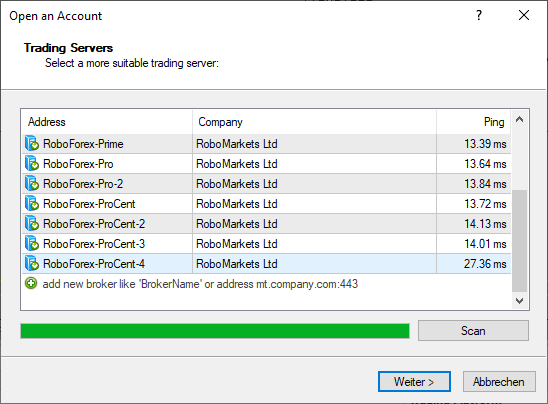
Kui see "Uus konto" kast on avatud, näete serverite nimesid. Teie nimi kuvatakse ettevõtte nime järel.
Teil on vaja ainult serverinimede algust, et VPS-i uus MT4/MT5 skanner saaks läbi skannida ja leida õige maakleri.
Probleem on selles, et kuna tänapäeval on nii palju valgete siltidega maaklereid, on igal mehel ja tema koeral oma maakler, mis tähendab, et läbiotsimist võib olla palju.
Minge tagasi oma VPS-i ja tagasi esimese kasti juurde, mis on endiselt avatud.
Seal on tühik oma maakleri nime sisestamiseks, kus klõpsasite rohelist nuppu,
Võite sisestada täisnime või lihtsalt alguse. Sisestage see ja seejärel klõpsake nuppu "Skanni".
MÄRKUS. Kui sisestasite täisnime ja mingil põhjusel seda ei tulnud, proovige lihtsalt sisestada esimene osa ja seejärel uuesti skannida.
See avab teile kasutamiseks terve hulga võimalikke servereid.
Tavaliselt, kui avate oma maakleri juures konto, annavad nad teile juhiseid selle kohta, millist serverit peaksite kasutama, olgu selleks "Reaalajas server 5" vms.
Valige server, mida peate kasutama (vajadusel saate valida ka demoserveri või avada uue demokonto) ja seejärel klõpsake nuppu "Järgmine".
Pärast serveri valimist palutakse teil valida konto tüüp, olgu selleks siis olemasolev konto, uus demo või uus päris konto, mida soovite avada.
Kui soovite avada uue demo- või päriskonto, võite lihtsalt klõpsata ühele kahest allosas olevast linnukesest ja seejärel klõpsata nuppu Lõpeta, aga kui soovite ühendada ja avada oma olemasoleva konto tavalise maakleriga nagu enamik kauplejaid. Kui soovite seda teha, klõpsake nuppu "Olemasolev kaubanduskonto" ja sisestage oma kasutajanimi ja parool. Kui olete seda teinud, klõpsake nuppu "Lõpeta".
Kuidas installida ja kasutada VPS-i kaugühenduses ekspertnõustajat?
Samad põhiprintsiibid kehtivad kaugühendusele Expert Advisors (EA) installimisel. Ekspertnõustajad ei ole näitajad ja me peame veenduma, et asetame need õigesse kohta, mitte näitajatega. Kuna kasutame kaugühendust, on Expert Advisorite nende kaustadesse üleslaadimises veidi muutunud.
Me edastame failid oma arvutist Forexi VPS-i töölauale, selle asemel, et neid salvestada või alla laadida. Kuna meie arvutitesse on juba Expert Advisors salvestatud, peame need Forexi VPS-i üle kandma. Tavaliselt laadiksite uue Expert Advisori alla või salvestaksite oma MT4/MT5 "Experts" kausta, kuid kaugühenduse kaudu seda teha ei saa.
Peate failid oma serverisse üle kandma, mis on üsna lihtne ja seda ma teile nüüd näitan.
Kui teil on Windows:
Failide ülekandmiseks laua- või mobiilarvutist ForexVPS-i töölauale tehke järgmist.
- Enne VPS-iga ühenduse loomist avage kaugtöölaua ühendus
- Avage Valikud/Kohalikud ressursid/Veel
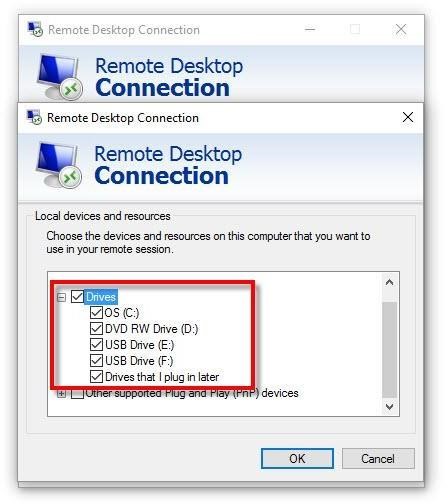
- Märkige (Märkige) oma laua- või mobiilarvutis, kus teie failid asuvad, Kohalikud draivid
- Klõpsake nuppu OK.
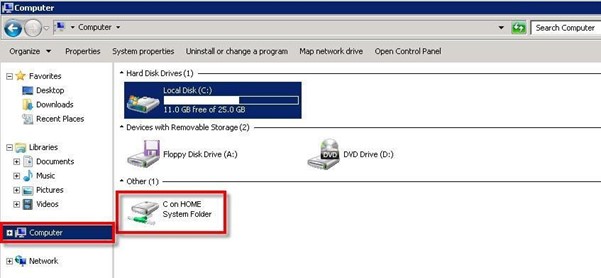
- Kui olete ForexVPS-iga ühendatud
- Klõpsake oma ForexVPS-is nuppu Arvuti
- C:\ all näete muud draivi - oma laua- või mobiilarvuti draivi C:, D: jne.
- Topeltklõpsake ja sirvige oma laua- või mobiilarvuti draivi C:
- Kopeerige ja kleepige oma failid laua- või mobiilarvutist Forexi VPS-i töölauale.
- Eelistused
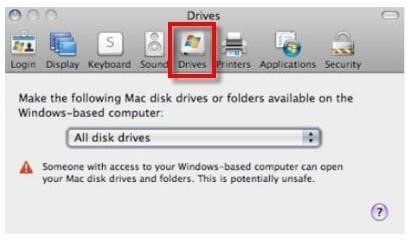
- Klõpsake valikul Draivid ja seejärel valige hüpikmenüüst soovitud valik
Kui teil on Mac:
Enne kaugtöölaua seansi alustamist tehke Maci kettad kasutajale kättesaadavaks
Windowsi põhinev arvuti.
RDC menüüs klõpsake nuppu Pr
Teie ketas või kaust on nüüd saadaval, et pääsete ForexVPS Windowsi töölaualt juurde Macis olevatele failidele.
Kui teete selle muudatuse pärast ühenduse loomist, muutub teie valitud ketas või kaust järgmisel ühenduse loomisel kättesaadavaks.
- Ühendage oma ForexVPS-iga
- Klõpsake menüüs Start nuppu arvuti
- Maci ketas või kaust, mille olete kättesaadavaks teinud, on loetletud koos kõigi teiste ForexVPS-i ketaste ja kaustadega
- Märkus. Kui te ei näe menüüd Start, klõpsake menüü Vaade nuppu Täisekraan
- Hiljem aknarežiimi naasmiseks osutage ekraani ülaservale, kuni
- Ilmub RDC menüüriba
- Klõpsake menüüribal nuppu Vaade ja seejärel tühjendage ruut Täisekraan
- Avage ketas või kaust, kust soovite kopeerida
- Klõpsake menüüs Start nuppu arvuti
- Avage ketas või kaust, kuhu soovite kopeerida
- Nüüd peaks teil olema avatud kaks akent, üks selle asukoha jaoks, millest soovite kopeerida, ja teine asukoha jaoks, kuhu soovite kopeerida.
- Lohistage dokument, mida soovite kopeerida, soovitud asukohta.
VPS-i kasutamine Windowsis
Märkus. Forex VPS-is järgitakse kõiki eelnevaid samme.
Windowsis minge nüüd oma VPS-i ja avage oma MT4/MT5 diagrammid. Klõpsake "Fail" ja "Ava andmekaust".
Vaadake allolevat ekraanipilti selle nupu kohta, millele viitan:
Pärast nupul "Ava andmekaust" klõpsamist kuvatakse kõik selle MetaTraderi konto MetaTraderi kaustad, milles töötate.
Siin peate avama ja salvestama oma Expert Advisori (EA). Jätke need kaustad esialgu avatuks.
Minge oma arvutis kohta, kuhu olete salvestanud Expert Advisori, mille soovite oma VPS-i üle kanda.
Teie jaoks võib see tähendada, et see on teie MT4-failides, sest kui saite esmakordselt Expert Advisori, salvestasite selle või laadisite selle oma MT4-sse alla.
Kui see nii on, minge oma arvuti C-draivi või C-kettale, klõpsake "Programmifailid" ja leidke näiteks oma maaklerite kaustad.
Sageli näeb see välja selline; "MetaTrader 4 – Roboforex".
Märkus. Kui Roboforex on teie maakler, on kirjas Roboforex. Kui ei, kuvatakse teie maakleri nimi.
Klõpsake "MQL4" ja seejärel avage kaust "Eksperdid", et leida oma ekspertnõustaja.
Kui teie ekspertnõustajad on salvestatud mujal kui teie maakleri edetabelites, siis nüüd on aeg leida see, mida soovite üle kanda.
Sellest Forexi maakleri kaustast "Eksperdid" peaksite leidma kõik
Ekspertnõustajad, mida kasutate oma praegustes reaalajas vahendajate edetabelites.
PANE TÄHELE:
Need ekspertnõustajad jagunevad sageli kaheks.
See tähendab, et laadite alla või salvestate mõlemad ekspertnõustajad, nii et kui lähete tagasi samasse kausta "Eksperdid", näete kahte sama EA-d.
Neil on sama failinimi; need ei ole aga samad kui erinevad failitüübid.
Üks on EX4-fail ja teine DLL-fail. Muretsege mõlema faili pärast.
Leidke ekspertnõustaja, kelle soovite VPS-is oma andmekausta üle kanda.
Kui olete selle leidnud, klõpsake selle valimiseks hiirega -
Veenduge, et 'Expert Advisor'i fail oleks DLL-is ja EX4-s, nagu ülal kirjeldatud.
Kui Expert Advisor on valitud, paremklõpsake hiirega ja valige EA kopeerimiseks suvand "Kopeeri".
Samuti võite hoida all klahvikombinatsiooni Ctrl + C, mis kopeerib kõik teie valitud ja kiire otsetee.
Kõik, mida saate valida, saab selle meetodi abil kiiresti kopeerida.
Kuna oleme juba VPS-i ühenduses, minge tagasi kohta, kus olete juba "Andmekausta" avanud.
Nüüd peame jõudma VPS MT4-s õigesse kohta, et saaksite selle EA salvestada, mis on täpselt sama protsess nagu tavaline, nii et klõpsake oma "Andmekaustas" "EX4" ja seejärel "Experts". kausta.
Paremklõpsake hiirt ja valige "Kleebi", et kleepida ekspertnõustaja kausta "Eksperdid". Samuti võite hoida all klahvikombinatsiooni Ctrl + V, mis kleebib ka kõik, mille olete just kopeerinud.
Samuti peame nüüd jõudma VPS MT4-s õigesse kohta, et saaksite salvestada teise EA, mis on täpselt sama protsess nagu tavaline ja eespool, nii et klõpsake oma "Andmekaustas" nuppu "DLL" ja seejärel kaust "Teekogud".
Paremklõpsake hiirt ja valige "Kleebi", et kleepida ekspertnõustaja kausta "Teekid". Samuti võite hoida all klahvikombinatsiooni Ctrl + V, mis kleebib ka kõik, mille olete just kopeerinud.
Lõpetuseks, selleks, et äsja teisaldatud Expert Advisor laadiks ja hakkaks ilmuma, peate MT4 värskendama või taaskäivitama samamoodi nagu tavalist MT4.
See ei tähenda, et peate VPS-ühenduse sulgema; peate MT4 välja lülitama ja uuesti sisse lülitama.
Või saate seda teha, värskendades Experts Advisors vahekaardil "Navigaator" või lülitades oma MT4 välja ja sisse ning klõpsates seejärel all vasakus allnurgas nuppu Windows Start, mis avab menüü, mis sisaldab MT4 ja MT5, kus siis saad selle taaskäivitada.
Kui olete oma uue Expert Advisori taaskäivitanud, peaksite olema valmis.
EA avamiseks vajutage lihtsalt MT4-s nuppu "Navigaator", millele järgneb reas vahekaart "Eksperdinõustajad", mis peaks avama rea, mis näitab, et teie EA on saadaval, kui olete protsessi õigesti lõpetanud ja pannud EA õigesse kohta.
Allpool näete ekraanipilti, kuidas vahekaardil "Navigeerimine" "Expert Advisors" värskendada.
Forexi turgudel kauplemine võib mõnikord olla keeruline ja masendav. Vajame strateegiaid ja ennekõike tööriistu, mis aitavad meil nii töökoormust minimeerida kui ka väljundit maksimeerida.
Nii nagu Pareto printsiip või 80/20 reegel, kus 80% tagajärgedest tulenevad 20% põhjustest, kui me kas lisame tööriistakasti või otsime uut indikaatorit, ei tohiks põhjus olla lihtsalt lisamine. teine tööriist tööriista lisamise huvides; vaid selleks, et omada tööriistu, mis teevad teie eest kõige professionaalsema ja edukama töö, nii et peate tegema võimalikult vähe tööd.
Kui teil on loetu kohta küsimusi või vajate abi, võtke meiega ühendust.
Soovime teile kauplemispüüdlustes kõike head!
Teie DigitalForexi meeskond
Powered by WHMCompleteSolution








